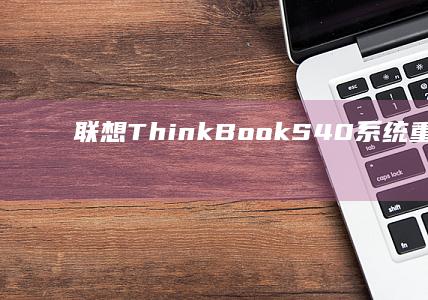联想笔记本用户必备技巧:快速实现文件转移至U盘的详细步骤解析与注意事项 (联想笔记本用什么杀毒软件好)
在日常使用联想笔记本的过程中,文件传输是一项基础且高频的操作,尤其在需要将数据快速转移到U盘时,掌握高效的方法不仅能提升工作效率,还能减少操作失误带来的风险。联想笔记本凭借其稳定的性能和便捷的接口设计,为用户提供了流畅的文件传输体验。无论是工作文档、学习资料还是个人文件,通过U盘进行转移是一种简单直接的方式。许多用户可能对具体操作步骤不够熟悉,或担心数据丢失、病毒感染等问题。因此,本文将详细介绍如何通过联想笔记本快速完成文件向U盘的转移,并强调关键注意事项,帮助用户安全高效地完成操作。针对联想笔记本的杀毒软件选择,我们也会提供实用建议,为数据安全保驾护航 🚀。

要快速将文件从联想笔记本传输到U盘,首先需要确保U盘已正确插入笔记本的USB接口。插入后,系统通常会自动识别设备并在任务栏右下角显示通知。接下来,用户可通过“此电脑”或“资源管理器”找到U盘的盘符(通常显示为可移动磁盘)。打开文件资源管理器后,定位需要转移的文件或文件夹,右键选择“复制”或直接拖拽至U盘的窗口中。传输过程中,屏幕右下角可能会显示进度条,提示剩余时间。完成后,务必通过任务栏的“安全移除硬件”图标弹出U盘,避免直接拔出导致数据损坏。若文件较大,建议先检查U盘剩余空间,确保容量充足;若需频繁传输,可尝试使用“发送到”功能直接选择U盘作为目标位置,进一步简化操作流程 💾。
在使用联想笔记本进行文件传输时,确保数据安全至关重要。插入U盘前应对其进行病毒扫描,避免潜在的恶意软件感染系统。传输过程中避免突然断电或强制拔出U盘,这可能导致文件损坏或U盘物理损伤。如果U盘存储重要数据,建议启用“快速删除”模式(在设备管理选项中设置),以降低数据丢失风险。不同设备对文件系统的兼容性可能存在差异,例如某些老旧设备不支持NTFS格式,因此在格式化U盘时可根据需求选择FAT32或exFAT格式。定期备份U盘中的关键文件至云端或其他存储介质,以防硬件故障导致数据永久丢失。遵循这些注意事项,能够有效提升文件传输的安全性与稳定性 ⚠️。
对于联想笔记本用户而言,选择一款可靠的杀毒软件是保障系统安全的重要环节。windows系统自带的“Windows Defender”提供了基础防护功能,能够满足日常需求,但若追求更全面的保护,可考虑第三方杀毒软件。例如,卡巴斯基(Kaspersky)以其强大的病毒查杀能力和低资源占用著称,适合对安全性要求较高的用户;火绒安全软件则以轻量级和精准拦截广告、恶意插件而受到青睐;而诺顿(Norton)和比特梵德(Bitdefender)则提供跨平台支持与实时防护功能,适合多设备用户。无论选择哪款软件,都应确保其具备实时防护、定期扫描及自动更新功能,以应对不断变化的网络威胁。定期清理系统缓存和更新操作系统补丁也是提升安全性的关键步骤 🛡️。
掌握文件传输的基本操作和安全技巧,能够显著提升联想笔记本的使用效率。通过规范的步骤转移文件至U盘,不仅节省时间,还能避免数据丢失或设备损坏的风险。同时,合理选择杀毒软件并保持系统防护更新,是保障数据安全的核心。希望用户能够结合本文建议,灵活运用这些技巧,让日常操作更加流畅高效。实践是最好的学习方式,不妨从今天开始优化你的文件管理流程吧 🌟!
相关标签: 快速实现文件转移至U盘的详细步骤解析与注意事项、 联想笔记本用户必备技巧、 联想笔记本用什么杀毒软件好、
本文地址:https://www.caihongdh.com/zuixinwz/29162c8d81acc22a7849.html
<a href="https://www.caihongdh.com/" target="_blank">彩虹网址导航</a>

 人气排行榜
人气排行榜